LINQ8ACM серия контролер за захранване за мрежов достъп, 8 PTC ръководство с инструкции

крайview
Altronix LINQ8ACM(CB) са изброени в UL контролери за захранване с двоен вход за мрежов достъп, които могат да бъдат инсталирани в кутии за монтиране на стена и стелаж на Altronix, за да се улесни внедряването на контрол на достъпа. Дизайнът с двоен вход на Access Power Controller позволява захранването да се управлява от един (1) или два (2) независими ниски обемаtage 12 или 24 VDC захранвания на Altronix към осем (8) независимо контролирани предпазителя (LINQ8ACM) или PTC (LINQ8ACMCB) защитени изхода. Изходите се активират от мивка с отворен колектор, нормално отворен (NO), нормално затворен (NC) сух тригерен вход или мокър изход от система за контрол на достъпа, четец на карти, клавиатура, бутон, PIR и др. LINQ8ACM(CB) ще насочва захранването към различни хардуерни устройства за контрол на достъпа, включително магнитни ключалки, електрически щифтове, магнитни държачи за врати и т.н. Изходите ще работят и в режими Fail-Safe и/или Fail-Secure. Интерфейсът FACP позволява аварийно излизане, наблюдение на алармата или може да се използва за задействане на други спомагателни устройства. Функцията за изключване на пожароизвестителната аларма може да се избира индивидуално за всеки или всички осем (8) изхода. Лопатковите съединители ви позволяват последователно да захранвате множество LINQ8ACM(CB) модули. Тази функция ви позволява да разпределите мощността върху повече изходи за по-големи системи. Вграденото LINQTM Network Power Management улеснява наблюдението, докладването и контрола на захранването/диагностиката.
Спецификации
Обяви на агенции:
- UL 294 7-мо издание: Системни модули за контрол на достъпа.*
- UL 294 7-мо издание Нива на ефективност: Атака: I, Издръжливост: IV, Защита на линията: I, Мощност в режим на готовност: I.
Входен обемtagд Опции:
- Единичен вход:
Вход 1: 12 или 24 VDC от захранване от серията eFlow. - Опция за двоен вход 1:
- Вход 1: 12 или 24 VDC от захранване от серията eFlow.
- Вход 2: a – 12 или 24 VDC от захранване от серията eFlow.
- 5 или 12 VDC от VR6 voltagрегулатор.
- Опция 2 с двоен вход: 24 и 12 VDC от Tango1B PoE управлявано захранване.
- Входен ток:
LINQ8ACM: 20A общо
LINQ8ACMCB: 16 A общо. - Вътрешна консумация на енергия: 300mA при 24VDC или 600mA при 12VDC
- Осем (8) тригерни входа:
- Нормално отворени (NO) входове (сухи контакти).
- Нормално затворени (NC) входове (сухи контакти).
- Входове за мивки с отворен колектор.
- Мокър вход (5VDC – 24VDC) с резистор 10K.
- Всяка комбинация от горните.
Изходи:
- LINQ8ACM: Изходи, защитени с предпазител, номинални @ 2.5 A на изход, без ограничение на мощността. Обща мощност 20A макс.
LINQ8ACMCB: PTC защитени изходи с номинален ток @ 2A на изход, Клас 2 с ограничена мощност. Обща мощност 16A макс.
Не превишавайте индивидуалните стойности на захранването.
Вижте Input/Output Voltage Оценки, стр. 6.
Вижте Максимална мощност на захранванията на Altronix. - Осем (8) избираеми независимо контролирани изхода (вижте по-долу за рейтинги):
- Fail-Safe и/или Fail-Secure захранващи изходи.
- Спомагателни изходи за захранване (непревключени).
- Всяка комбинация от горните.
- Индивидуалните изходи могат да бъдат зададени в позиция ИЗКЛЮЧЕНО за обслужване (изходният джъмпер е поставен в средна позиция).
- Всеки от осемте (8) изхода на захранване, защитени с предпазител/PTC, може да се избира, за да следва вход за захранване 1 или вход 2.
Изходящ обемtage на всеки изход е същият като входния обемtage от избрания вход.
Вижте Input/Output Voltage Оценки, стр. 6. - Потискане на пренапрежението.
Номинални стойности на предпазителя:
- LINQ8ACM: Главни входни предпазители с номинален 15A/32V всеки. Изходните предпазители са с номинал 3A/32V.
- LINQ8ACMCB: Основни входни PTC с номинален 9A всеки. Изходните PTC са с оценка 2A.
Програмируеми функции:
- Осем (8) програмируеми изхода:
- Fail-safe, fail-secure или спомагателни изходи.
- Вход, контролиран или ръчно контролиран чрез софтуер.
- Висок (над) и нисък (под) обемtage и текущо наблюдение по изход.
- Множество изходи могат да бъдат програмирани да бъдат задействани от един вход.
- Резервно захранване на батерията чрез изход.
- Осем (8) програмируеми тригерни входа:
- Нормално отворен (NO).
- Нормално затворени (NC).
- Входове за мивки с отворен колектор.
- Мокър вход (5VDC – 24VDC) с резистор 10k.
- Всяка комбинация от горните.
- Програмируеми идентификатори на портове.
- Монитор на входа на захранването за обtage и токови граници (високо/ниско).
- Калибриране на входния и изходния ток.
- Програмируеми таймер събития.
- Програмируеми потребителски нива.
- Активиране или деактивиране на сигнали по тип.
- Програмируемо забавяне на отчитането на предупреждение
Изключване на пожароизвестителната аларма:
- Изключването на пожароизвестителната аларма (неактивно, блокиращо или незаключено) може да се избира индивидуално за всеки или всичките осем (8) изхода.
Опции за вход за изключване на противопожарна аларма:- Контролиран нормално отворен [NO] или нормално затворен [NC] вход за сух контакт.
- Вход за обръщане на полярността от веригата за сигнализиране на FACP.
- Входът на FACP WET е с оценка 5-30VDC 7mA.
- FACP сух вход EOL изисква 10K резистор в края на линията.
- FACP изходно реле [NC]: Сухо 1A/28VDC, 0.6 фактор на мощността или 10K съпротивление с непокътнат [EOL JMP].
LED индикатори:
- Зелен AC LED: показва състояние на проблем с AC.
- Зелен BAT светодиод: показва състояние на проблем с батерията.
- Зелен светодиод за FACP: показва, че прекъсването на връзката с FACP е задействано.
- Мигащ син светодиод за сърдечен ритъм: показва мрежова връзка.
- Индивидуални OUT1 – OUT8 червени светодиоди: показват, че изходите са задействани.
- Индивидуален томtage Светодиоди: показват 12VDC (зелено) или 24VDC (червено).
Екологични:
- Работна температура: 0ºC до 49ºC околна среда.
- Влажност: 20 до 93%, без конденз.
Механични:
- Размери на платката (Ш x Д x В приблизителни): 8” x 4.5” x 1.25” (203.2 mm x 114.3 mm x 31.8 mm).
- Тегло на продукта (приблизително): 0.7 фунта (0.32 кг).
- Тегло на пратката (приблизително): 0.95 фунта (0.43 кг).
Инструкции за монтаж
Методите за окабеляване трябва да са в съответствие с Националния електрически кодекс NFPA 70/NFPA 72/ ANSI / Канадския електрически кодекс / CAN/ULC-S524/ULC-S527/ULC-S537 и с всички местни кодекси и органи с юрисдикция. Продуктът е предназначен само за суха употреба на закрито.
Обърнете се към Инструкцията за инсталиране на подвъзела за монтиране Rev. MS020119.
- Монтирайте LINQ8ACM(CB) на желаното място/корпус. Когато монтирате LINQ8ACM(CB) самостоятелно, използвайте
женски/женски разделители (предоставени). При монтаж с опционален VR6 voltage регулатор или Tango1B PoE
Задвижвано захранване, използвайте женски/женски разделители (предоставени) между LINQ8ACM(CB) и VR6 или Tango1B
(Фиг. 3, стр. 7, Фиг. 4, стр. 8). - Уверете се, че всички изходни джъмпери [OUT1] – [OUT8] са поставени в положение OFF (централно).
- Свържете нисък обемtage DC захранвания към клеми, означени с [+ PWR1 –], [+ PWR2 –].
Забележка: За инсталация на VR6 и Tango1B, моля, вижте стр. 7, 8. - Настройте всеки изход [OUT1] – [OUT8] за насочване на захранване от захранване 1 или 2 (фиг. 1).
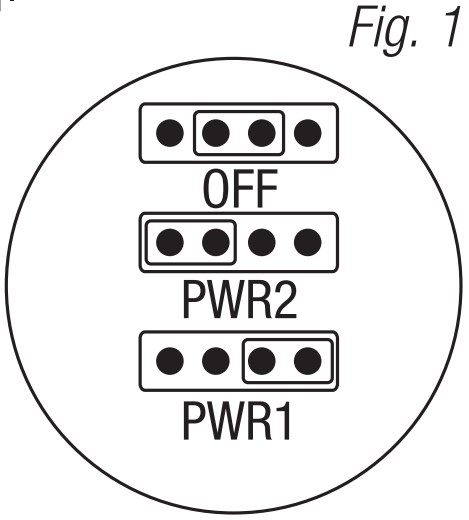
Забележка: Измерване на изходния обемtage преди да свържете устройства.
Това помага да се избегнат потенциални щети. - Изключете главното захранване, преди да свържете устройства.
- Изходни опции (програмни изходни опции чрез софтуер LINQ):
LINQ8ACM(CB) ще осигури до осем (8) превключвани мощностни изхода плюс осем (8) непревключвани спомагателни захранващи изхода.
Превключени мощностни изходи:
Свържете отрицателния (–) вход на захранваното устройство към клемата, означена с [COM].- За Fail-Safe работа свържете положителния (+) вход на захранваното устройство към клемата, означена с [NC].
- За Fail-Secure работа свържете положителния (+) вход на захранваното устройство към терминала, означен с [NO].
Спомагателни захранващи изходи (непревключени):
Свържете положителния (+) вход на захранваното устройство към терминала, означен с [C], а отрицателния (–) на захранваното устройство към терминала, обозначен с [COM]. Изходът може да се използва за захранване на четци на карти, клавиатури и др.
- Включете главното захранване, след като всички устройства са свързани.
- Опции за въвеждане на тригер (опции за въвеждане на програмен тригер чрез софтуер LINQ):
Забележка: Ако не се използва изключване на противопожарна аларма, свържете резистор от 10 kOhm към клеми, означени с [GND и EOL].
вход:
Свържете входа за сух контрол на достъпа (NC/NO) към клеми, означени с [+ INP1 –] до [+ INP8 –].
Вход за мивка с отворен колектор:
Свържете входа на мивката с отворен колектор към клемата, означена с [+ INP1 –] до [+ INP8 –].
Мокър (томtagд) Конфигурация на входа:
Внимателно спазвайки полярността, свържете voltage входни тригерни проводници и доставения 10K резистор към
клеми, маркирани с [+ INP1 –] до [+ INP8 –]. - Опции за интерфейс за пожароизвестяване (програмирайте опциите за интерфейс за пожароизвестяване чрез софтуер LINQ):
Нормално затворен [NC], нормално отворен [NO] вход или вход за обръщане на полярността от веригата за сигнализиране на FACP
ще задейства избрани изходи.
Нормално отворен вход:
Свържете вашето FACP реле и 10K резистор паралелно на клеми, означени с [GND] и [EOL].
Нормално затворен вход:
Свържете вашето FACP реле и 10K резистор последователно към клеми, означени с [GND] и [EOL]. - FACP Сух NC изход:
Свържете желаното устройство, което да се задейства от изхода на сухия контакт на модула към клемите, означени с [NC] и [C].
Когато [EOL JMP] е в позиция DIS, изходът е със съпротивление от 0 ома при нормално състояние.
Когато [EOL JMP] е в позиция EN, съпротивление от 10 k ще бъде предадено на следващото устройство, когато е в нормално състояние.
Идентификация на терминал/конектор
Фигура 2 – LINQ8ACM

| Терминал/Легенда | Описание | |
| A | — PWR1 + | Първи вход за DC захранване. |
| B | — PWR2 + | Втори вход за DC захранване. |
| C | Изход LED | Индивидуален изход обtage светодиоди. 12VDC (зелено) или 24VDC (червено). |
| D | Изходен джъмпер | Индивидуален изход обtagд джъмпер за избор. |
| E | COM - | Обикновен отрицателен H щепсел за лопаткови конектори. |
| F | Изход 1 чрез Резултат 8 NO, C, NC, COM |
Осем (8) избираеми независимо контролирани изхода [Fail-Safe (NC) или Fail-Secure (NO)]. |
| G | — F, + F | Входни клеми на веригата за сигнализиране на FACP. Клас 2 с ограничена мощност. |
| H | — R, + R | FACP клеми за връщане на сигнална верига. Клас 2 с ограничена мощност. |
| I | GND, EOL | EOL Контролирани FACP Входни клеми за FACP функция за обръщане на поляритета. Клас 2 с ограничена мощност. |
| J | GND, AST | FACP интерфейс със заключване или без заключване. БЕЗ сух вход. Клас 2 с ограничена мощност. Да бъде съединен на късо за незаключващ FACP интерфейс или нулиране на Latch FACP. |
| K | C, NC | FACP Dry NC изход с номинален 1A/28VDC при 0.6 фактор на мощността. Клас 2 с ограничена мощност. С непокътнат EOL JMP ще осигури 10k съпротивление в нормално състояние. |
| L | + PS1 — | Свързване към [+ BAT —] клеми на захранване 1. |
| M | + НДНТ - | Свързване към резервна летва/и за захранване 1. |
| N | + PS2 — | Свързване към [+ BAT —] клеми на захранване 2. |
| O | + НДНТ - | Свързване към резервна(и) батерия(и) за захранване 2. |
| P | + INP1 — до + INP8 — | Осем (8) независимо контролирани нормално отворени (NO), нормално затворени (NC), отворени колекторни мивки или мокри входни тригери. |
| Q | Tamper | Tamper Вход за превключване. |
| R | AC / NC, C | Свържете подходящи сигнализиращи устройства за уведомяване към терминалите, за да съобщите за отказ на AC. |
| S | BAT / NC, C | Свържете подходящи сигнални уведомителни устройства към клемите, за да съобщите за повреда на батерията. |
| T | Запазено за бъдеща употреба. | |
| U | 8-пинов конектор | За връзка с VR6 или Tangos B. |
| V | USB | Връзката с лаптоп позволява първоначална настройка и програмиране на LINO8ACM(CB). |
| W | RJ45 | Ethernet: LAN или лаптоп връзка позволява LINO8ACM(CB) програмиране и наблюдение на състоянието. |
| X | PWR1+, PWR2+ | Положителни [+] щепсели за лопаткови конектори. |
| Y | 2-пинов конектор | Свързване към клеми [AC Fail] на захранването. |
| Z | EOL Jumper | Захваща 10 kOhm крайно резистор. |
LED диагностика
| LED | ON | ИЗКЛ |
| LED 1 - LED 8 (червен) | Изходното реле(а) е изключено. | Изходното реле(а) е задействано. |
| FACP | Задействан вход FACP (състояние на аларма). | FACP нормален (състояние без аларма). |
| Зелен резултат 1-8 | 12VDC | – |
| Червен изход 1-8 | 24VDC | – |
| AC | AC повреда | AC нормален |
| BAT | Повреда на батерията | Батерия Нормална |
Вход/Изход Voltage Рейтинги
| Входен обемtage и Източник | Изход Voltage Рейтинг |
| 5VDC (от регулатор VR6) | 5VDC |
| 12V (от регулатор VR6) | 12VDC |
| 12VDC (от външно захранване) | 11.7-12VDC |
| 24VDC (от външно захранване) | 23.7-24VDC |
Максимална мощност на захранванията на Altronix
| Изброено или признато от UL захранване | Изход Voltage Настройка | Макс. Изходен ток |
| eFlow4NB | 12VDC или 24VDC | 4A |
| eFlow6NB | 12VDC или 24VDC | 6A |
| eFlow102NB | 12VDC | 10A |
| eFlow104NB | 24VDC | 10A |
| VR6 | 5VDC или 12VDC | 6A |
|
Танго1Б |
12VDC и 24VDC |
12VDC @ 5.4A и/или |
Voltage Регулатор
крайview:
VR6 обtagРегулаторът преобразува 24VDC вход в регулиран 5VDC или 12VDC изход. Той е специално проектиран да работи с LINQ8ACM(CB), като позволява да се монтира контролерът за захранване на достъпа директно върху VR6, за да се спести място в кутията и да се опростят връзките. Вижте Ръководството за инсталиране на VR6 Rev. 050517.
Спецификации:
Входяща / изходна мощност:
- Вход: 24VDC @ 1.75A – Изход: 5VDC @ 6A.
- Вход: 24VDC @ 3.5A – Изход: 12VDC @ 6A.
Изход
- 5VDC или 12VDC регулиран изход.
- Изходна мощност 6A макс.
- Потискане на пренапрежението.
LED индикатори:
- Входни и изходни светодиоди.
Електрически:
- Работна температура: 0ºC до 49ºC околна среда.
- Влажност: 20 до 93%, без конденз.
Механични:
- Тегло на продукта (приблизително): 0.4 фунта (0.18 кг).
- Тегло на пратката (приблизително): 0.5 фунта (0.23 кг).
Свързване на LINQ8ACM(CB) към VR6:

- Закрепете мъжки/женски дистанционери (предоставени) към рамки, които съответстват на модела на отвора за VR6 на желаното място/корпус. Използвайте метален дистанционер за монтажния отвор със звезда (фиг. 3a, стр. 7).
- Включете мъжки 8-пинов конектор към женски 8-пинов контакт на VR6 платка (фиг. 3, стр. 7).
- Затегнете женски/женски дистанционни елементи към мъжки/женски дистанционни елементи (фиг. 3, стр. 7). Използвайте метални дистанционни елементи върху монтажния отвор със звезда (фиг. 3a, стр. 7).
- Подравнете 8-щифтовия мъжки конектор с женския гнездо на LINQ8ACM/LINQ8ACMCB, след което прикрепете платката към дистанционните елементи, като използвате осигурените 5/16” винтове с кръгла глава (фиг. 3, стр. 7).
- Свържете 24VDC захранване към клема, означена с [+ PWR1 –] на LINQ8ACM/LINQ8ACMCB (фиг. 3, стр. 7).
- Изберете изходен томtage 5VDC или 12VDC с помощта на превключвател [S1] на VR6.
- Изпълнете стъпки 4-10 (стр. 3-4).
Tango1B – PoE управлявано захранване
Altronix Tango1B Voltage Регулатор преобразува IEEE802.3bt PoE вход в регулиран 24VDC и/или 12VDC изход до 65W. Елиминира нуждата от висок обемtage захранване вътре в корпус. 8-пиновият конектор Tango позволява подреждане с LINQ8ACM(CB), спестявайки ценно пространство в корпуса. Обърнете се към Ръководството за инсталиране на Tango1B Rev. TANGO-071119.
Спецификации:
Ethernet вход:
- 802.3bt PoE до 90W или 802.3at до 30W или 802.3af до 15W.
Изходна мощност (при използване на 802.3bt 90W):
- 12VDC до 5.4A (65W) и/или 24VDC до 2.7A (65W). Комбинираната мощност не трябва да надвишава 65 W.
- При зареждане на батерии: 12VDC до 4.6A (55W) и/или 24VDC до 2.3A (55W) Комбинираната мощност не трябва да надвишава 55W.
Ethernet изход:
- Преминаващ Ethernet порт (само за данни).
- 100/1G
Надзор:
- Загуба на PoE вход.
- Надзор на батерията.
Визуални индикатори:
- Входът показва входен обемtage присъства.
- Състоянието на батерията показва състояние на проблем с батерията.
- Индикатор за PoE клас.
- Надзор PoE Fail или BAT Fail.
Допълнителни функции:
- Защита от късо съединение и претоварване.
Размери на дъската (приблизително Д x Ш x В): 7.625” x 4.125” x 1.25” (193.7 mm x 104.8 mm x 32.0 mm)
Свързване на LINQ8ACM(CB) към Tango1B:
Когато LINQ8ACM(CB) се захранва от Tango1B, максимална мощност 90 W от PoE захранващо оборудване, максимален входен обемtage към Tango1B е 60V. Оборудването за захранване (PSE) трябва да отговаря на Стандарта за оборудване за информационни технологии – Безопасност – Част 1: Общи изисквания, UL 60950-1 и/или Стандарта за оборудване за аудио/видео, информационни и комуникационни технологии – Част 1: Безопасност Изисквания, UL 62368-1, оборудването е предназначено да отговаря на следните раздели на Националния електрически кодекс, ANSI/NFPA 70:
- Когато мощността, доставена по комуникационен кабел, е по-малка или равна на 60 вата: член 725.121, Източници на захранване за вериги от клас 2 и клас 3;
- Когато мощността, доставена по комуникационен кабел, е по-голяма от 60 вата: член 725.144, Преносна мощност и данни.
Оборудването за захранване не е предназначено да бъде разположено на открито Местоположение на средния PSE или захранващ инжектор. Средният PSE или захранващият инжектор може да бъде разположен във всяка точка в рамките на дефинирания структурен кабелен канал, съвместим със стандарта за балансирани телекомуникационни кабели и компоненти с усукана двойка, ANSI/TIA-568-C.2, между мрежовия комутатор и захранваното устройство (PD). Изисквания за окабеляване: Окабеляването от категория 5E е минималната препоръчителна категория за производителност и трябва да бъде посочено в инструкциите за инсталиране на продукта. Използваната категория на производителност трябва да съответства на скоростта на предаване, изисквана на мястото на инсталиране. Минималният проводник, разрешен за свързване между PSE или захранващия инжектор и PD, трябва да бъде 26 AWG (0.13 mm2) за свързващи кабели; 24 AWG (0.21 mm) за хоризонтален или щранг кабел. Размерът на кабела трябва да бъде посочен в инструкциите за монтаж. Оборудването за захранване трябва да отговаря на стандартите UL 294 и IEEE 802.3BT.

- Закрепете мъжки/женски дистанционери (предоставени) към рамки, които съответстват на шаблона на дупката за Tango1B на желаното място/кутия (фиг. 4, стр. 9).
- Включете мъжки 8-пинов конектор към женски 8-пинов контакт на платка Tango1B.
- Закрепете женски/женски разделители. Използвайте метални дистанционни елементи върху монтажните отвори със звезда (Фиг. 4a, стр. 9).
- Подравнете 8-пиновия мъжки конектор с женския контакт на LINQ8ACM(CB), след което монтирайте.
- Свържете 24VDC захранване към клема, означена с [+ PWR1 –] на LINQ8ACM(CB). Така вход 1 на LINQ8ACM(CB) е 24 VDC от захранването, а вход 2 се определя от настройките на Tango1B (12 VDC или 12 VDC).
- Изпълнете стъпки 4-10 (стр. 3-4)
Типична диаграма на приложение:

Важни бележки, свързани с взаимносвързани компютърни и комуникационни съоръжения
Оборудването за обработка на данни и офис уредите/бизнес оборудването, използвани като компютърно оборудване, трябва да отговарят на Стандарта за оборудване за информационни технологии – Безопасност – Част 1: Общи изисквания, UL 60950-1 или Стандарта за оборудване за аудио/видео, информационни и комуникационни технологии – Част 1: Изисквания за безопасност, UL 62368-1.
Защитата от преходни процеси на линията на компютърното оборудване трябва да отговаря на Стандарта за преходни процеси Voltage Супресори за пренапрежение, UL 1449, с максимална маркирана оценка от 330V. Също така преходната защита на линията трябва да отговаря на стандарта за предпазители за вериги за комуникация на данни и пожароизвестяване, UL 497b, с максимална маркирана оценка от 50 V.
Комуникационните вериги и мрежовите компоненти, свързани към телекомуникационната мрежа, трябва да бъдат защитени от вторични предпазители за комуникационни вериги. Тези протектори трябва да отговарят на стандарта за вторични протектори за комуникационни вериги, UL 497A. Тези протектори трябва да се използват само в защитената страна на телекомуникационната мрежа. В допълнение към основното захранване и вторичното захранване, които трябва да бъдат осигурени в централната станция за наблюдение, системата трябва да бъде снабдена с непрекъсваемо захранване (UPS) с достатъчен капацитет за работа на компютърното оборудване за минимум 15 минути . Ако са необходими повече от 15 минути на вторичното захранване за захранване на UPS, UPS трябва да е в състояние да осигури входно захранване поне за този период от време. UPS трябва да отговаря на стандарта за оборудване за непрекъсваемо електрозахранване, UL 1778, или стандарта за пожарозащитни сигнални устройства, UL 1481.
Настройка на мрежата:
Моля, не забравяйте да посетите altronix.com за най-новия фърмуер и инструкции за инсталиране.
Мрежово програмиране чрез Altronix Dashboard USB връзка:
USB връзката на LINQ8ACM(CB) се използва за настройка на мрежовите параметри. Когато е свързан към компютър чрез USB кабел, LINQ8ACM(CB) ще получи захранване от USB порта, което позволява мрежово програмиране на LINQ8ACM(CB), преди да бъде свързан към захранването.
- Инсталирайте софтуера, доставен с LINQ8ACM(CB) на компютъра, използван за програмиране.
ЗАБЕЛЕЖКА: Този софтуер трябва да бъде инсталиран на всички компютри, които ще имат достъп до LINQ8ACM(CB). - Свържете предоставения USB кабел към USB порта на LINQ8ACM(CB) и компютъра.
- Кликнете два пъти върху иконата на таблото за управление на работния плот на компютъра и отворете таблото за управление. Въведете потребителско име: admin и парола: admin за достъп до таблото за управление.
- Щракнете върху бутона, отбелязан с USB мрежова настройка в горната част на таблото. Това ще отвори екрана за настройка на USB мрежа. В този екран MAC адресът на модула LINQ8ACM(CB) ще бъде намерен заедно с мрежовите настройки.
Мрежови настройки:
В полето IP Address Method изберете метода, чрез който IP адресът за LINQ8ACM(CB) ще бъде получен: „STATIC“ или „DHCP“, след което следвайте съответните стъпки (свържете се с мрежовия администратор, за да определите кой метод ще бъде използван) .
Статично:
- IP адрес: Въведете IP адреса, зададен на LINQ8ACM(CB) от мрежовия администратор.
- Subnet Mask: Въведете подмрежата на мрежата.
- Шлюз: Въведете TCP/IP шлюза на използваната точка за достъп до мрежата (рутер).
ЗАБЕЛЕЖКА: За правилното получаване на имейли от устройството е необходима конфигурация на шлюза. - Входящ порт (HTTP): Въведете номера на порта, зададен на модула LINQ8ACM(CB) от мрежовия администратор, за да разрешите отдалечен достъп и наблюдение.
- Щракнете върху бутона с надпис Изпращане на мрежови настройки. Ще се покаже диалогов прозорец „Новите мрежови настройки ще влязат в сила след рестартиране на сървъра“. Натиснете OK
DHCP
- След като изберете DHCP в полето IP Address Method, щракнете върху бутона с надпис Submit Network Settings. Ще се покаже диалогов прозорец „Новите мрежови настройки ще влязат в сила след рестартиране на сървъра“. Натиснете OK. След това щракнете върху бутона с етикет Рестартиране на сървъра. След рестартиране LINQ8ACM(CB) ще бъде настроен в режим DHCP. IP адресът ще бъде зададен от рутера, когато LINQ8ACM(CB) е свързан към мрежата. Препоръчително е зададеният IP адрес да бъде запазен, за да се осигури непрекъснат достъп (вижте мрежовия администратор).
- Subnet Mask: Когато работи в DHCP, рутерът ще присвои стойностите на маската на подмрежата.
- Шлюз: Въведете TCP/IP шлюза на използваната точка за достъп до мрежата (рутер).
- HTTP порт: Въведете номера на HTTP порта, зададен на модула LINQ8ACM(CB) от мрежовия администратор, за да разрешите отдалечен достъп и наблюдение. Настройката на входящия порт по подразбиране е 80. HTTP не е криптиран и не е защитен. Въпреки че HTTP може да се използва за отдалечен достъп, той се препоръчва предимно за използване с LAN връзки.
Настройка на защитена мрежа (HTTPS):
За да настроите HTTPS за защитена мрежова връзка, трябва да се използват валиден сертификат и ключ. Сертификатите и ключът трябва да са във формат „.PEM“. Самосертифицирането трябва да се използва само за тестови цели, тъй като не се извършва реално удостоверяване. В режим на самосертифициране връзката все още ще показва, че не е защитена.
Как да качите сертификат и ключ за настройка на HTTPS:
- Отворете раздела с надпис Сигурност.
- Изберете раздела с надпис Имейл/SSL.
- Превъртете надолу под SSL настройки.
- Щракнете върху Избор на сертификат.
- Прегледайте и изберете валиден сертификат за качване от сървъра.
- Щракнете върху Избор на ключ.
- Прегледайте и изберете валиден ключ за качване от сървъра.
- Щракнете върху Изпращане Files.
След като сертификатът и ключът бъдат качени успешно, можете да продължите с настройката на HTTPS в мрежовите настройки.
- HTTPS порт: Въведете номера на HTTPS порта, зададен на модула LINQ8ACM(CB) от мрежовия администратор, за да разрешите отдалечен достъп и наблюдение. Настройката на входящ порт по подразбиране е 443. Тъй като е криптиран и по-сигурен, HTTPS е силно препоръчителен за отдалечен достъп.
- Щракнете върху бутона с надпис Изпращане на мрежови настройки. Ще се покаже диалогов прозорец „Новите мрежови настройки ще влязат в сила след рестартиране на сървъра“. Натиснете OK.
За достъп до LINQ8ACM(CB) чрез таблото за управление на Altronix вижте Ръководството за инсталиране и програмиране на таблото, намиращо се на предоставеното флаш устройство.
Програмиране чрез браузър:
Когато не използвате USB връзката на таблото за управление на Altronix за първоначалната мрежова настройка, LINQ8ACM(CB) трябва да бъде свързан към всеки DC захранващ(ия) или eFlow захранващ(и) източник(а), които се наблюдават преди програмирането. Обърнете се към инструкциите за инсталиране на LINQ8ACM(CB) на страница 3 от това ръководство.
Фабрични настройки:
- IP адрес: 192.168.168.168
- Потребителско име: admin
- Парола: admin
- Задайте статичния IP адрес за лаптопа, който ще се използва за програмиране, на същия мрежов IP адрес като LINQ8ACM(CB), т.е. 192.168.168.200 (адресът по подразбиране на LINQ8ACM(CB) е 192.168.168.168).
- Свържете единия край на мрежовия кабел към мрежовия жак на LINQ8ACM(CB), а другия към мрежовата връзка на лаптопа.
- Отворете браузър на компютъра и въведете „192.168.168.168“ в адресната лента. Ще се появи диалогов прозорец Изисква се удостоверяване, изискващ потребителско име и парола. Въведете стойностите по подразбиране тук. Кликнете върху бутона с надпис Вход.
- Ще се появи страницата за състоянието на LINQ8ACM(CB). Тази страница показва състоянието и изправността в реално време на всяко захранване, свързано към LINQ8ACM(CB).
За да въведете нови мрежови параметри, отидете на Настройка на мрежата в раздела Конфигуриране на LINQ8ACM(CB) на това ръководство.
Конфигурация на LINQ8ACM(CB):
Идентификаторът на сайта се използва за идентифициране на местоположението и описанието на наблюдаваното устройство.
- Щракнете върху раздела Състояние за достъп до страницата за състояние.
- Кликнете върху Site ID в горния ляв ъгъл, ще се отвори диалогов прозорец.
- Въведете местоположението и описанието на наблюдаваното устройство.
- Щракнете върху изпращане.
Часът и датата трябва да бъдат зададени, за да се направи точно stamp системния регистър и имейл предупрежденията.
- Щракнете върху раздела Състояние за достъп до страницата за състояние.
- Щракнете върху часа и датата в горния ляв ъгъл, ще се отвори диалогов прозорец.
- Щракнете върху „СИНХРОНИЗИРАНЕ НА ДАТА И ЧАС“.
Хардуерна настройка:
Щракнете върху раздела Настройки, за да отворите екрана за настройка на хардуера. Настройка на входа / изхода:
- Кликнете върху раздела INPUT / OUTPUT в горната част на екрана.
- Изходен идентификатор: Въведете описателно име за устройството, свързано към съответния изход.
- Контрол на изхода: с помощта на падащото меню изберете дали изходът ще се управлява чрез вход за контрол на достъпа до тригерните клеми или софтуерно контролиран.
- Контрол на входа: изходите се управляват чрез тригерния вход,
- .Ръчно управление: изходите се управляват ръчно чрез софтуера LINQ. Изходите ще се управляват чрез софтуерно иницииран тригер.
- Задействан: Отметването или премахването на отметката в свързаното квадратче за изход ще превключи изхода, когато се щракне върху бутона Изпращане. Няколко изхода могат да се превключват едновременно.
ЗАБЕЛЕЖКА: Тази функция е предназначена само за ръчно управление. - входове: входът може да бъде програмиран да управлява един изход или множество изходи.
- Контрол на един изход: като използвате падащото меню на съответния изход (т.е. Input1 g Output1), изберете типа вход за контрол на достъпа NO Нормално отворен или NC нормално затворен.
- Управление на множество изходи: като използвате падащото меню на всички изходи, които трябва да се управляват (т.е. Input1 g Output1 g Output4 g Output7) изберете типа вход за контрол на достъпа NO Нормално отворен или NC нормално затворен. Всички избрани изходи ще променят състоянието си, когато входът бъде задействан.
- Изходен тип: с помощта на падащия раздел изберете как ще се използва изходът: Fail-Safe (устройства, които изискват заключване), Fail-Secure (устройството изисква захранване за освобождаване) или Auxiliary (устройства, които изискват постоянно непревключено захранване).
- FACP: с помощта на падащия раздел изберете как изходът ще реагира, когато се задейства изключване на пожароизвестителната аларма: Неактивен (изходът ще остане активен), незаключен (изходът ще се освободи, когато FACP се нулира), Заключен (изходът ще остане задействан) когато FACP се нулира и остава задействан, докато не бъде освободен ръчно чрез вход към клемите за нулиране).
- Архивиране на батерията: изберете дали изходът ще бъде архивиран в случай на прекъсване на захранването. Премахнете отметката от свързаното квадратче, за да деактивирате връщането на батерията за този изход.
- Над/под ток: Въведете границите на високия и ниския ток за съответния изход. Ако някое от тези ограничения бъде превишено, ще се генерира предупредително съобщение и/или известие по имейл.
- Над/Под томtage: Въведете както High, така и Low voltage ограничения за свързания изход. Ако някое от тези ограничения бъде превишено, ще се генерира предупредително съобщение и/или известие по имейл.
- Щракнете върху бутона с етикет Изпращане, за да запазите настройките.
Настройки на температурата:
- Кликнете върху раздела Температура в горната част на екрана.
- Въведете високия температурен праг в Целзий.
- Щракнете върху бутона с етикет Изпращане, за да запазите настройките.
Сервизна дата(и) на батерията:
Ако батериите не се използват, премахнете отметката от квадратчето под Представяне, за да деактивирате наблюдението на батерията.
- Кликнете върху раздела Батерии в горната част на екрана.
- Въведете датата на инсталиране на батериите под Дата на инсталиране за всяко свързано захранване.
- Въведете датата за обслужване на батерията под Service Date за всяко свързано захранване.
ЗАБЕЛЕЖКА: Батериите трябва да се проверяват поне веднъж годишно. Дори ако очакваният живот на батерията е пет (5) години, препоръчва се смяна на батериите на всеки четири (4) години. - Щракнете върху бутона с етикет Изпращане, за да запазите настройките
Настройки на захранването:
Ако се използва само едно (1) захранване, премахнете отметката от квадратчето под Налично до неизползваното захранване, за да деактивирате наблюдението.
- Кликнете върху раздела Захранващи устройства в горната част на екрана.
- Над/Под томtage: Въведете както High, така и Low voltage ограничения за свързания вход. Ако някое от тези ограничения бъде превишено, ще се генерира предупредително съобщение и/или известие по имейл.
- Над/Под ток: Въведете границите за висок и нисък ток за съответния вход. Ако някое от тези ограничения бъде превишено, ще се генерира предупредително съобщение и/или известие по имейл.
- Щракнете върху бутона с етикет Изпращане, за да запазите настройките
Калибриране на изходния ток:
По време на първоначалната настройка всички изходи трябва да бъдат калибрирани, за да се осигурят точни текущи показания.
- Кликнете върху раздела Калибриране в горната част на екрана.
- Когато всички товари са изключени, щракнете върху раздела с надпис Calibrate All Zero Offset Currents, за да настроите всички изходни токове на нула.
- Свързвайки всеки изход един по един, измерете потреблението на ток и въведете тази стойност за този изход под Действително.
- Щракнете върху бутона с надпис Calibrate Gain, за да запазите настройките.
- Повторете стъпки 3 и 4 за всички останали изходи.
При подмяна или добавяне на ново устройство изходът трябва да се калибрира отново.
- Кликнете върху раздела Калибриране в горната част на екрана.
- Когато товарът е изключен от изхода, щракнете върху раздела с надпис Calibrate Offset за изхода, за да зададете тока му на нула.
- Свържете изхода, измерете консумирания ток и въведете тази стойност под Действително.
- Щракнете върху бутона с надпис Calibrate Gain, за да запазите настройките.
- Повторете стъпки 3 и 4 за всички останали изходи.
Настройка на таймера:
Щракнете върху раздела Таймери за достъп до екрана за настройка на таймерите.
- Кликнете върху лентата Добавяне на нов таймер.
- Етикет на таймера: Въведете описателно име за функцията на таймера.
- Начална дата на таймера: Въведете датата, на която ще започне функцията за таймер (т.е. 10/09/2019).
- Интервал на таймера: С помощта на падащото меню изберете интервала, през който времето ще работи.
- Начален час на таймера: въведете часа, в който ще започне събитието на таймера.
- Действия на таймера: Изберете функцията за всеки изход, който ще се появи по време на събитието на таймера.
- Щракнете върху бутона с етикет Изпращане, за да запазите настройките.
За да добавите допълнителни събития на таймера, повторете стъпки 1-7.
Настройка на мрежата:
- Щракнете върху раздела TCP/IP за достъп до екрана с настройки на IP.
- Щракнете върху раздела Конфигуриране на IP настройки в горната част на екрана, за да получите достъп до настройката на IP.
- В полето Метод използвайте падащото меню, изберете метода, чрез който ще бъде получен IP адресът за LINQ8ACM(CB): „Статичен“ или „DHCP“, след което следвайте съответните стъпки по-долу.
Статично:
- IP адрес: Въведете IP адреса, зададен на LINQ8ACM(CB) от мрежовия администратор.
- Маска на подмрежата: Въведете подмрежата на мрежата.
- Шлюз: Въведете TCP/IP шлюза на използваната точка за достъп до мрежата (рутер). Необходима е конфигурация на шлюза, за да получавате правилно имейли от устройството.
- HTTP порт: Въведете номера на HTTP порта, зададен на модула LINQ8ACM(CB) от мрежовия администратор, за да разрешите отдалечен достъп и наблюдение. Настройката на входящия порт по подразбиране е 80. HTTP не е криптиран и не е защитен. Въпреки че HTTP може да се използва за отдалечен достъп, той се препоръчва предимно за използване с LAN връзки.
- HTTPS порт: Въведете номера на HTTPS порта, зададен на модула LINQ8ACM(CB) от мрежовия администратор, за да разрешите отдалечен достъп и наблюдение. Настройката на входящ порт по подразбиране е 443. Тъй като е криптиран и по-сигурен, HTTPS е силно препоръчителен за отдалечен достъп. Когато се използва HTTPS, се препоръчва да премахнете отметката от квадратчето до HTTP, за да деактивирате използването му.
- Когато всички полета са попълнени, щракнете върху бутона Изпращане.
- Щракнете върху бутона с етикет Рестартиране, за да запазите настройката.
DHCP
- След като изберете DHCP в полето Метод, щракнете върху бутона с етикет Изпращане. След това щракнете върху бутона с етикет Рестартиране, за да запазите настройките. След рестартиране LINQ8ACM(CB) ще бъде настроен в режим DHCP. IP адресът ще бъде зададен от рутера, когато LINQ8ACM(CB) е свързан към мрежата. Вижте мрежовия администратор за DHCP параметри.
- Подмрежова маска: Когато работи в DHCP, рутерът ще присвои стойностите на подмрежовата маска.
- Шлюз: Ще се покаже TCP/IP шлюзът на използваната точка за достъп до мрежата (рутер).
- HTTP порт: Въведете номера на HTTP порта, зададен на модула Linq8ACM от мрежовия администратор, за да разрешите отдалечен достъп и наблюдение. Настройката на входящия порт по подразбиране е 80. HTTP не е криптиран и не е защитен. Въпреки че HTTP може да се използва за отдалечен достъп, той се препоръчва предимно за използване с LAN връзки.
- HTTPS порт: Въведете номера на HTTPS порта, зададен на модула LINQ8ACM(CB) от мрежовия администратор, за да разрешите отдалечен достъп и наблюдение. Настройката на входящ порт по подразбиране е 443. Тъй като е криптиран и по-сигурен, HTTPS е силно препоръчителен за отдалечен достъп.
- Когато всички допълнителни полета са попълнени, щракнете върху бутона с надпис Изпрати.
- Щракнете върху бутона с етикет Рестартиране, за да запазите настройката.
Настройки на облака:
Облачната поддръжка на LINQ8ACM(CB) е деактивирана по подразбиране. Когато облачната поддръжка е активирана, LINQ8ACM(CB) ще използва облачна поддръжка, за да предоставя имейл известия и да предлага актуализации, когато са налични. Поставете отметка в квадратчето до Активиране, за да разрешите известия по имейл за събития чрез поддръжка в облак.
Разширени настройки:
Облачният мрежов трафик може да бъде пренасочен към локални сървъри, ако желаете.
- Въведете IP адреса на локалния облачен сървър в полето IP адрес.
- Въведете pro ID в полето Port.
- Поставете отметка в квадратчето до Активиране.
- Щракнете върху бутона с етикет Изпращане, за да запазите настройката.
Когато се използва локален сървър за може и SSL/TLS са активни, ще трябва да се качи нов сертификат.
Качване на сертификат:
- Кликнете върху раздела Сертификат в горната част на екрана.
- Кликнете върху Избор на сертификат File и намерете новия сертификат.
- Качете сертификата.
- Щракнете върху бутона с етикет Изпращане, за да запазите file.
Настройка на имейл:
- Щракнете върху раздела Имейл за достъп до екрана с настройки за имейл.
- Щракнете върху раздела Изходящи за достъп до екрана с настройки за изходящи имейли.
- Въведете до пет (5) изходящи имейл адреса, които ще получават имейл известия.
- След като всички имейли бъдат въведени, щракнете върху бутона Изпращане, за да запазите настройката.
Тест по имейл:
- Щракнете върху раздела Тест за достъп до екрана Тест на имейл.
- С помощта на падащото меню изберете тестовото съобщение, което да изпратите.
- Щракнете върху бутона Изпрати, за да получите тестовото съобщение.
Настройки за мрежова сигурност:
- Щракнете върху раздела Сигурност, за да получите достъп до екрана с настройки за сигурност.
- Щракнете върху съответния раздел в горната част на екрана за полетата, които ще бъдат програмирани.
Правила:
Изберете предупреждението за сигурност, което да се показва при влизане в системата, като поставите отметка, за да се показва и премахнете отметката, за да не се показва предупредителното съобщение.
Настройка на самоподписан сертификат:
Генериране на самоподписан SSL сертификат и ключ:
- Държава: двубуквен код, представляващ държавата, в която се намира организацията.
- Местоположение: Градът, в който се намира организацията.
- Организация: Официалното наименование на организацията. Това не трябва да се съкращава и трябва да включва суфикси като Inc., Corp или LLC.
- Име на устройството: Име на устройството.
- Общо име: Име на домейн или IP адрес на сървъра. Това обикновено се задава от мрежовия администратор.
- Имейл адрес: Имейл адрес, използван за връзка с организацията.
- След като всички полета са попълнени, щракнете върху бутона с етикет Изпращане, за да запазите настройката
ЗАБЕЛЕЖКА: Ще бъде генериран самоподписан SSL сертификат с информацията, предоставена в полетата „Настройки на SSL сертификата“. Сертификатът ще бъде валиден 500 дни, а времето stamped с настройките за време, налични в модула LINQ8ACM(CB). Датата и часът трябва да се синхронизират с хост компютъра, преди да се генерира SSL сертификат.
Качване на сертификат:
Качване на частен сертификат и ключ.
- Под Качване на сертификат щракнете върху Избор на сертификат File.
- Намерете новия сертификат file.
- Качете сертификата file.
- Под Качване на ключ щракнете върху Избор на ключ File.
- Намерете новия сертификат file.
- Качете ключа file.
- Щракнете върху бутона с етикет Изпрати file спаси се
Потребителски настройки:
Налични са няколко програмируеми потребителски нива.
Администратор: Има достъп до всички функции.
Статус/Настройка: Има управление за включване/изключване и може да преименува захранвания.
Мрежа: Това настройката е за ИТ администратори.
Поддръжка: Има достъп за промяна на сигналите и контрола на таймера.
Настройване на потребители:
- Кликнете върху раздела Потребители.
- Щракнете върху бутона Добавяне на нов потребител и ще се отвори формулярът за нов потребител.
- Въведете потребителското име.
- Въведете уникална парола под Нова парола.
- Въведете отново паролата под Потвърждаване на паролата.
- Изберете типа потребител и правата, които потребителят има: четене/запис (може да прави промени) или само четене (view само). Потребител може да бъде настроен като администратор, като щракнете върху НАПРАВИ АДМИНИСТРАТОР над бутона Изпращане.
- Кликнете върху Изпращане, за да запазите настройките.
- Повторете горното, за да добавите допълнителни потребители.
Настройки за забавяне на сигнали и отчети:
Сигналите могат да бъдат активирани за изпращане на известие, че е настъпило събитие или деактивирани, за да игнорират събитието и да не изпращат известие.
За да деактивирате събитие, премахнете отметката от квадратчето Активиране до събитието, което искате да деактивирате. За да активирате отново събитието, поставете отметка в квадратчето до четното
Събитията могат да бъдат настроени да забавят преди докладване.
За да зададете забавяне на отчета, въведете времето на забавяне в колоната под Отчет за забавяне за свързаното събитие. Времето на забавяне се задава в секунди. Всички събития са предварително програмирани за 2 секунди. След като всички полета са попълнени, щракнете върху бутона с етикет Изпращане, за да запазите настройките на събитието. Повторете за всички други събития, които ще бъдат програмирани.
Диаграми на свързване:
Фиг. 6 – Верижно свързване на един или повече LINQ8ACM(CB) модули.
EOL Jumper [EOL JMP] (фиг. 5, стр. 5, Z) трябва да се монтира в положение “EN”. Без заключване.

Фиг. 7 – Верижно свързване на един или повече LINQ8ACM(CB) модули. EOL Jumper [EOL JMP] (фиг. 5, стр. 5, Z) трябва да се монтира в положение “EN”. Заключване на единично нулиране.

Фиг. 8 – Последователно свързване на един или повече LINQ8ACM(CB) модули. EOL Jumper [EOL JMP] (фиг. 5, стр. 5, Z) трябва да се монтира в положение “EN”. Заключващо индивидуално нулиране.

Фиг. 9 – Вход за обръщане на полярността от изхода на веригата за сигнализиране на FACP (полярността се реферира в състояние на аларма). Без заключване.
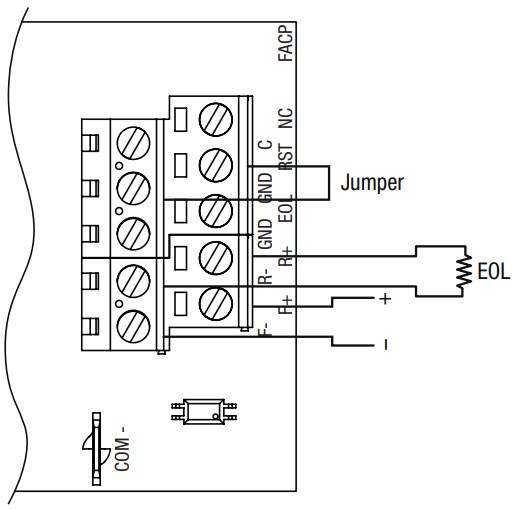
Фиг. 10 – Вход за обръщане на полярността от изхода на веригата за сигнализиране на FACP (полярността се реферира в състояние на аларма). Заключване.

Фиг. 11 – Нормално затворен тригерен вход (незаключващ)

Фиг. 12 – Нормално затворен тригерен вход (фиксиращ).

Фиг. 13 – Нормално отворен тригерен вход (без блокиране).

Фиг. 14 – Нормално отворен тригерен вход (застопоряване).
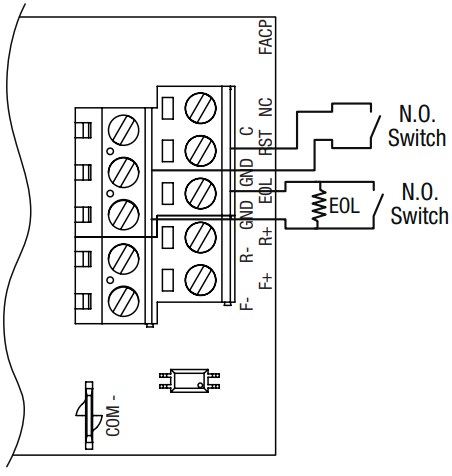
Altronix не носи отговорност за печатни грешки.
140 58th Street, Бруклин, Ню Йорк 11220 САЩ | телефон: 718-567-8181 | факс: 718-567 9056
webсайт: www.altron

Документи / Ресурси
 |
LINQ LINQ8ACM серия контролер за захранване за мрежов достъп, 8 PTC [pdf] Ръководство за употреба LINQ8ACM серия контролер за захранване за мрежов достъп, 8 PTC, серия LINQ8ACM, контролер за захранване за мрежов достъп 8 PTC, контролер за захранване 8 PTC, контролер 8 PTC |



